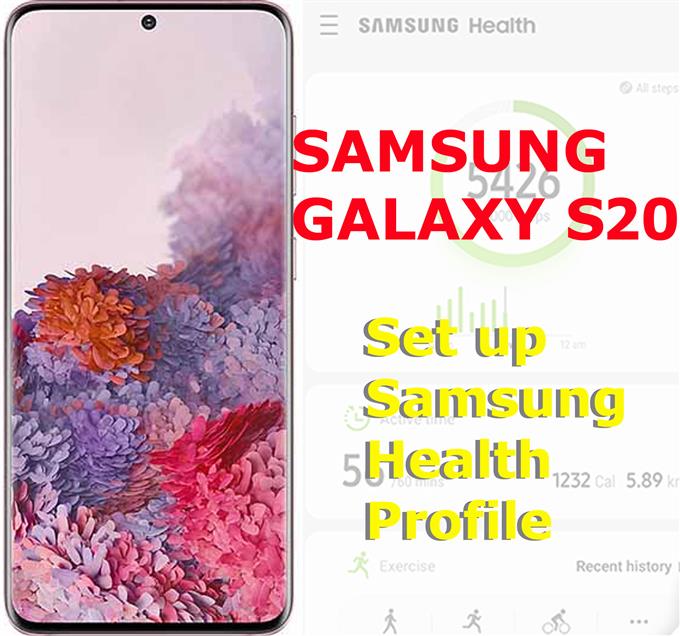Moderna smartphones är redan utrustade med mer väsentliga funktioner inklusive de som hjälper användare att hålla reda på sin hälsa. På Samsung-enheter finns det en app som heter Samsung Health som tjänar detta syfte. Om du behöver lite input om hur du använder denna app till fullo har jag förberett en enkel handledning för din referens. Så här ställer du in Samsung Health Profile på Galaxy S20.
Enkla steg för att ställa in din Samsung Health Profile på Galaxy S20
Tid som behövs: 10 minuter
Nedan markeras standardprocessen för att ställa in en Samsung Health-profil på den nya Samsung Galaxy S20-smarttelefonen. Skärmbilder tillhandahålls också för att säkerställa att alla Android-nybörjare inte har svårt att navigera genom skärmarna och menyerna. Så här fungerar det.
- Öppna skärmen Apps för att komma igång.
På nästa skärm fylls olika genvägar till appar och tjänster installerade på din enhet.

- Klicka för att öppna Samsung-mappen.
Den här mappen innehåller Samsung-relaterade tjänster och appar du kan använda.

- Klicka på Samsung Health.
Samsung Health-appen kommer att lanseras. Ett Samsung-konto kommer att behövas för att använda den här appen.
Om du uppmanas att läsa och granska meddelandena för första gången användningsskärmen trycker du sedan på Start-> Nästa eller jag håller med att fortsätta.
- På huvudskärmen på Samsung Health trycker du på meny / navigationsikonen.
Leta bara efter den tre horisontella linjen för Samsung Health.
En meny som innehåller användarens information visas.
- Klicka på användarikonen för att fortsätta.
Fyll i alla detaljer för att fylla i din profilinformation om det behövs.

- Klicka på Redigera-ikonen bredvid Smeknamn.
Detta aktiverar fälten för att redigera poster.

- Ange ditt nicknamn i respektive fält och tryck sedan på Klart för att spara.
Längst ner på skärmen ser du olika kommandoknappar.

- Peka på kön, välj ditt kön och tryck sedan på Nästa.
Informationen sparas sedan.
Födelsedatum-menyn öppnas nästa.
- Välj ditt födelsedatum och tryck sedan på Nästa.
På nästa popup-meny blir du ombedd att ställa in din höjd.

- Välj din höjd och tryck sedan på Nästa.
Viktmenyn öppnas nästa.

- Välj din vikt och tryck sedan på Klar.
Alla nya ändringar du har gjort i din Samsung Health-profil sparas sedan.

Verktyg
- Android 10, One UI 2.0
material
- Galaxy S20, Galaxy S20 Plus, Galaxy S20 Ultra
Om du vill kan du också infoga ett foto för att slutföra din profil.
Och nu när du redan har skapat din profil är nästa sak du bör göra att sätta upp uppnåbara mål.
Med Samsung Health (tidigare S Health) kan du inte bara spåra dina kalorier utan också hålla reda på din vikt, hjärtfrekvens, stressnivåer, koffeinintag, blodtryck, blodsocker och mer.
Allt du behöver göra för att komma igång är att ställa in din profil och börja övervaka din wellness med din nya Galaxy-smartphone.
Samsung Health är en gratis app utvecklad av Samsung själv. Bortsett från Galaxy S20 är Samsung Health också kompatibel med andra enheter som cykelsensorer, blodtryck, träningsspårare, vågskalor, pulsmätare och smartur.
Samsung Health har också en funktion för automatisk upptäckt av träning för att spåra dina aktiviteter genom att känna igen dina rörelser när du springer eller går. En sådan health tracker-app är definitivt praktiskt när du försöker komma i form eller gå ner i vikt.
Och det täcker allt i denna handledning. Håll dig uppdaterad för mer omfattande tutorials, tips och trick som hjälper dig att få ut det mesta av din nya Samsung Galaxy S20-smartphone.
Du kan också kolla in vår Youtube-kanal för att se fler handböcker för smarttelefonvideo och felsökningsguider.
LÄS OCH: Så här använder du biometri för att säkra din Galaxy S20 [autentisering av biometri]